2020 OPEL INSIGNIA BREAK audio
[x] Cancel search: audioPage 17 of 93

Audio17Skaņas iestatījumu pielāgošanaLai pielāgotu skaņas iestatījumus,
audio ekrānā pieskarieties b. Var
pielāgot tālāk norādītos iestatījumus:
● Ekvalaizers
● Skaņas sadalījums starp priekšējiem un aizmugurējiem/sānu skaļruņiem
Page 23 of 93
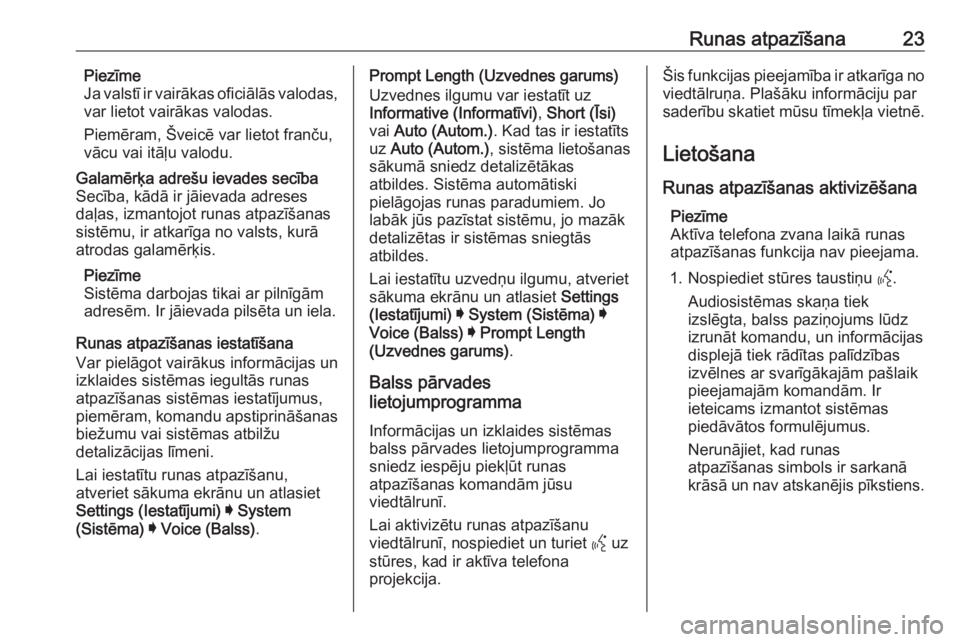
Runas atpazīšana23Piezīme
Ja valstī ir vairākas oficiālās valodas,
var lietot vairākas valodas.
Piemēram, Šveicē var lietot franču,
vācu vai itāļu valodu.Galamērķa adrešu ievades secība
Secība, kādā ir jāievada adreses
daļas, izmantojot runas atpazīšanas
sistēmu, ir atkarīga no valsts, kurā
atrodas galamērķis.
Piezīme
Sistēma darbojas tikai ar pilnīgām
adresēm. Ir jāievada pilsēta un iela.
Runas atpazīšanas iestatīšana
Var pielāgot vairākus informācijas un
izklaides sistēmas iegultās runas
atpazīšanas sistēmas iestatījumus, piemēram, komandu apstiprināšanas biežumu vai sistēmas atbilžu
detalizācijas līmeni.
Lai iestatītu runas atpazīšanu,
atveriet sākuma ekrānu un atlasiet
Settings (Iestatījumi) I System
(Sistēma) I Voice (Balss) .
Prompt Length (Uzvednes garums)
Uzvednes ilgumu var iestatīt uz
Informative (Informatīvi) , Short (Īsi)
vai Auto (Autom.) . Kad tas ir iestatīts
uz Auto (Autom.) , sistēma lietošanas
sākumā sniedz detalizētākas
atbildes. Sistēma automātiski
pielāgojas runas paradumiem. Jo labāk jūs pazīstat sistēmu, jo mazāk
detalizētas ir sistēmas sniegtās
atbildes.
Lai iestatītu uzvedņu ilgumu, atveriet
sākuma ekrānu un atlasiet Settings
(Iestatījumi) I System (Sistēma) I
Voice (Balss) I Prompt Length
(Uzvednes garums) .
Balss pārvades
lietojumprogramma
Informācijas un izklaides sistēmas
balss pārvades lietojumprogramma
sniedz iespēju piekļūt runas
atpazīšanas komandām jūsu
viedtālrunī.
Lai aktivizētu runas atpazīšanu
viedtālrunī, nospiediet un turiet Y uz
stūres, kad ir aktīva telefona
projekcija.Šis funkcijas pieejamība ir atkarīga no
viedtālruņa. Plašāku informāciju par
saderību skatiet mūsu tīmekļa vietnē.
Lietošana
Runas atpazīšanas aktivizēšana Piezīme
Aktīva telefona zvana laikā runas
atpazīšanas funkcija nav pieejama.
1. Nospiediet stūres taustiņu Y.
Audiosistēmas skaņa tiek
izslēgta, balss paziņojums lūdz
izrunāt komandu, un informācijas
displejā tiek rādītas palīdzības
izvēlnes ar svarīgākajām pašlaik
pieejamajām komandām. Ir
ieteicams izmantot sistēmas
piedāvātos formulējumus.
Nerunājiet, kad runas
atpazīšanas simbols ir sarkanā
krāsā un nav atskanējis pīkstiens.
Page 30 of 93
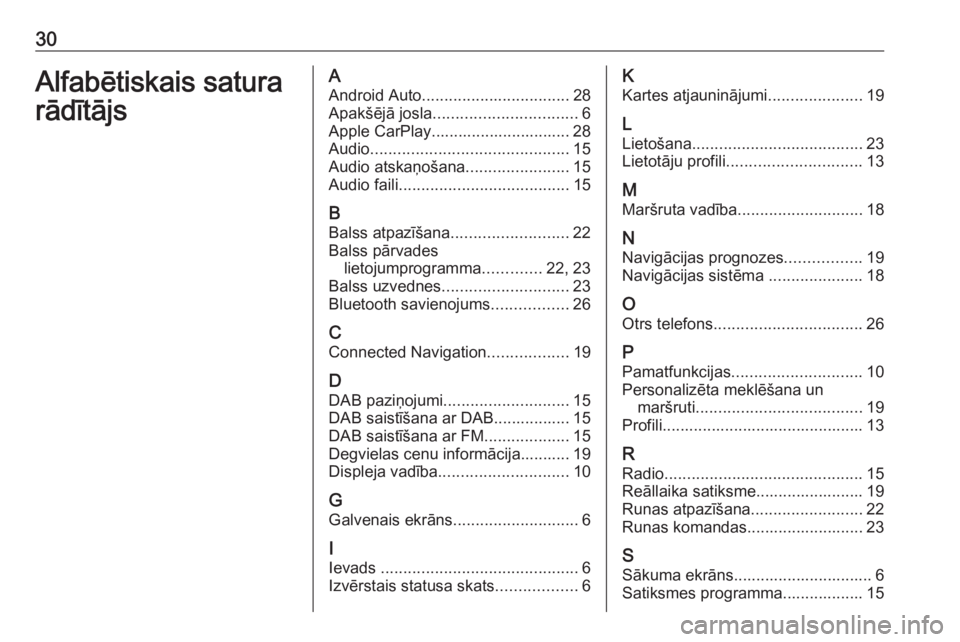
30Alfabētiskais satura
rādītājsA Android Auto ................................. 28
Apakšējā josla ................................ 6
Apple CarPlay............................... 28
Audio ............................................ 15
Audio atskaņošana .......................15
Audio faili ...................................... 15
B Balss atpazīšana .......................... 22
Balss pārvades lietojumprogramma .............22, 23
Balss uzvednes ............................ 23
Bluetooth savienojums .................26
C
Connected Navigation ..................19
D DAB paziņojumi ............................ 15
DAB saistīšana ar DAB................. 15
DAB saistīšana ar FM ...................15
Degvielas cenu informācija........... 19
Displeja vadība ............................. 10
G Galvenais ekrāns ............................ 6
I Ievads ............................................ 6
Izvērstais statusa skats ..................6K
Kartes atjauninājumi .....................19
L Lietošana ...................................... 23
Lietotāju profili .............................. 13
M
Maršruta vadība ............................ 18
N Navigācijas prognozes .................19
Navigācijas sistēma .....................18
O Otrs telefons ................................. 26
P Pamatfunkcijas ............................. 10
Personalizēta meklēšana un maršruti ..................................... 19
Profili............................................. 13
R Radio ............................................ 15
Reāllaika satiksme........................ 19
Runas atpazīšana .........................22
Runas komandas.......................... 23
S
Sākuma ekrāns............................... 6
Satiksmes programma.................. 15
Page 37 of 93
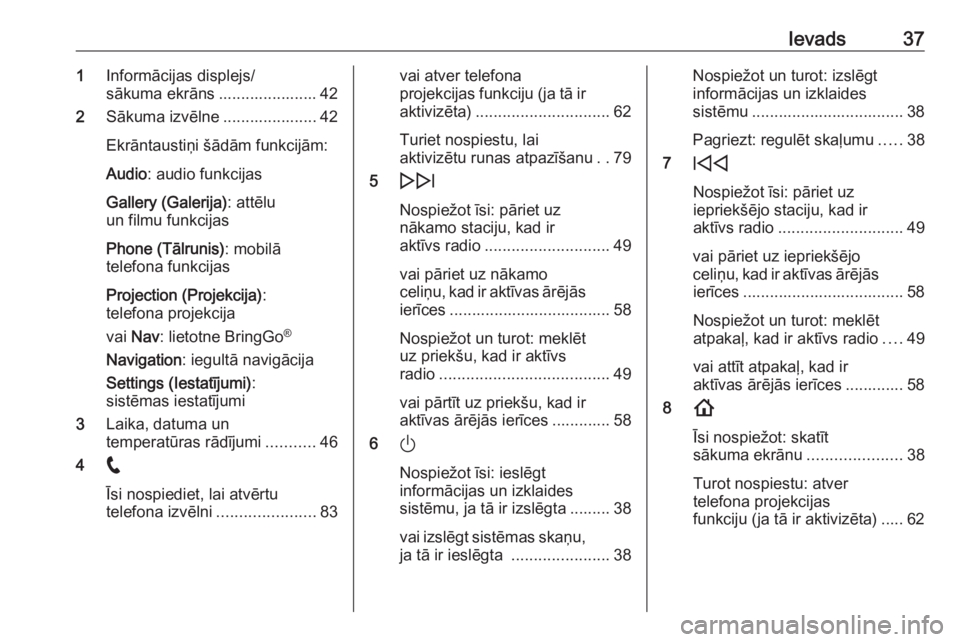
Ievads371Informācijas displejs/
sākuma ekrāns ...................... 42
2 Sākuma izvēlne ..................... 42
Ekrāntaustiņi šādām funkcijām:
Audio : audio funkcijas
Gallery (Galerija) : attēlu
un filmu funkcijas
Phone (Tālrunis) : mobilā
telefona funkcijas
Projection (Projekcija) :
telefona projekcija
vai Nav : lietotne BringGo ®
Navigation : iegultā navigācija
Settings (Iestatījumi) :
sistēmas iestatījumi
3 Laika, datuma un
temperatūras rādījumi ...........46
4 w
Īsi nospiediet, lai atvērtu
telefona izvēlni ......................83vai atver telefona
projekcijas funkciju (ja tā ir
aktivizēta) .............................. 62
Turiet nospiestu, lai
aktivizētu runas atpazīšanu ..79
5 e
Nospiežot īsi: pāriet uz
nākamo staciju, kad ir
aktīvs radio ............................ 49
vai pāriet uz nākamo
celiņu, kad ir aktīvas ārējās ierīces .................................... 58
Nospiežot un turot: meklēt
uz priekšu, kad ir aktīvs
radio ...................................... 49
vai pārtīt uz priekšu, kad ir
aktīvas ārējās ierīces ............. 58
6 )
Nospiežot īsi: ieslēgt
informācijas un izklaides
sistēmu, ja tā ir izslēgta ......... 38
vai izslēgt sistēmas skaņu,
ja tā ir ieslēgta ......................38Nospiežot un turot: izslēgt
informācijas un izklaides
sistēmu .................................. 38
Pagriezt: regulēt skaļumu .....38
7 d
Nospiežot īsi: pāriet uz
iepriekšējo staciju, kad ir
aktīvs radio ............................ 49
vai pāriet uz iepriekšējo
celiņu, kad ir aktīvas ārējās ierīces .................................... 58
Nospiežot un turot: meklēt
atpakaļ, kad ir aktīvs radio ....49
vai attīt atpakaļ, kad ir
aktīvas ārējās ierīces ............. 58
8 !
Īsi nospiežot: skatīt
sākuma ekrānu .....................38
Turot nospiestu: atver
telefona projekcijas
funkciju (ja tā ir aktivizēta) ..... 62
Page 38 of 93

38IevadsVadības elementi uz stūres rata
YNospiežot īsi: atbildēt uz zvanu
vai aktivizēt runas atpazīšanu
vai pārtrauktu uzvedni un
runātu tieši
7 Nospiežot: beigt sarunu /
noraidīt zvanu
vai deaktivizēt runas atpazīšanu vai aktivizēt/deaktivizēt
audio
lietojumprogrammas
skaņas izslēgšanas funkciju
L
M Radio: nospiediet, lai
atlasītu nākamo/
iepriekšējo izlases
vienumu vai staciju
Multivide: nospiediet, lai
atlasītu nākamo/
iepriekšējo celiņu
Y Uz augšu: palielināt skaļumu
Z Uz leju: samazināt skaļumu
Lietošana
Vadības elementiInformācijas un izklaides sistēmu
vada, izmantojot funkciju taustiņus,
skārienekrānu un displejā rādītās
izvēlnes.
Ir iespējams izvēlēties starp vadību
ar:
● informācijas un izklaides sistēmas vadības paneli 3 36
● skārienekrānu 3 42
● vadības elementiem uz stūres 3 36
● runas atpazīšana 3 79
Informācijas un izklaides
sistēmas ieslēgšana vai
izslēgšana
Īsi nospiediet ), lai ieslēgtu sistēmu.
Pēc ieslēgšanas tiek aktivizēts
pēdējais izmantotais informācijas vai
izklaides avots.
Nospiediet un turiet ), lai sistēmu
izslēgtu.
Page 39 of 93
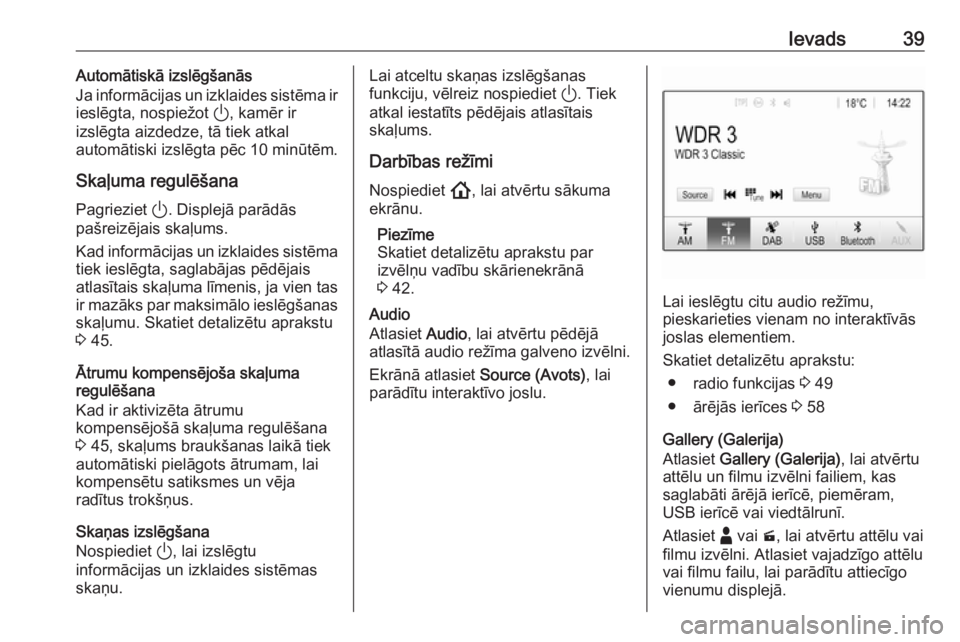
Ievads39Automātiskā izslēgšanās
Ja informācijas un izklaides sistēma ir
ieslēgta, nospiežot ), kamēr ir
izslēgta aizdedze, tā tiek atkal
automātiski izslēgta pēc 10 minūtēm.
Skaļuma regulēšana Pagrieziet ). Displejā parādās
pašreizējais skaļums.
Kad informācijas un izklaides sistēma
tiek ieslēgta, saglabājas pēdējais
atlasītais skaļuma līmenis, ja vien tas
ir mazāks par maksimālo ieslēgšanas
skaļumu. Skatiet detalizētu aprakstu
3 45.
Ātrumu kompensējoša skaļuma
regulēšana
Kad ir aktivizēta ātrumu
kompensējošā skaļuma regulēšana
3 45, skaļums braukšanas laikā tiek
automātiski pielāgots ātrumam, lai
kompensētu satiksmes un vēja
radītus trokšņus.
Skaņas izslēgšana
Nospiediet ), lai izslēgtu
informācijas un izklaides sistēmas skaņu.Lai atceltu skaņas izslēgšanas
funkciju, vēlreiz nospiediet ). Tiek
atkal iestatīts pēdējais atlasītais
skaļums.
Darbības režīmi
Nospiediet !, lai atvērtu sākuma
ekrānu.
Piezīme
Skatiet detalizētu aprakstu par
izvēlņu vadību skārienekrānā
3 42.
Audio
Atlasiet Audio, lai atvērtu pēdējā
atlasītā audio režīma galveno izvēlni.
Ekrānā atlasiet Source (Avots), lai
parādītu interaktīvo joslu.
Lai ieslēgtu citu audio režīmu,
pieskarieties vienam no interaktīvās
joslas elementiem.
Skatiet detalizētu aprakstu: ● radio funkcijas 3 49
● ārējās ierīces 3 58
Gallery (Galerija)
Atlasiet Gallery (Galerija) , lai atvērtu
attēlu un filmu izvēlni failiem, kas
saglabāti ārējā ierīcē, piemēram,
USB ierīcē vai viedtālrunī.
Atlasiet - vai m, lai atvērtu attēlu vai
filmu izvēlni. Atlasiet vajadzīgo attēlu
vai filmu failu, lai parādītu attiecīgo
vienumu displejā.
Page 43 of 93

Pamatfunkcijas43Vienumu pārvietošana sākuma
ekrānā
Pieskarieties elementam un turiet,
līdz ap ikonām parādās sarkani
rāmīši. Pārvietojiet pirkstu līdz
vajadzīgajai atrašanās vietai un
atlaidiet elementu.
Piezīme
Spiedienam jābūt nemainīgam, un
pirksts ir jāpārvieto ar nemainīgu
ātrumu.
Visi pārējie vienumi tiek pārkārtoti.
Nospiediet vienu no vadības paneļa
taustiņiem, lai izietu no rediģēšanas
režīma.
Piezīme
Pēc 30 neaktivitātes sekundēm
rediģēšanas režīms tiek automātiski
aizvērts.
Sarakstu ritināšana
Ja visus vienumus nevar attēlot
ekrānā, saraksts jāritina.
Lai ritinātu sarakstu, velciet lapu vai
lietojiet bultiņas.
Lai atgrieztos saraksta sākumā,
pieskarieties saraksta nosaukumam.
Lapu ritināšana
Lai ritinātu no vienas lapas uz citu,
velciet lapu vai lietojiet bultiņas.
Ātra pāriešana uz audio un
navigācijas lietojumprogrammu
Izmantojiet simbolu k vai j, kas tiek
rādīts dažu izvēlņu augšējā rindā, lai
tieši pārietu uz citu
lietojumprogrammu.
Page 44 of 93
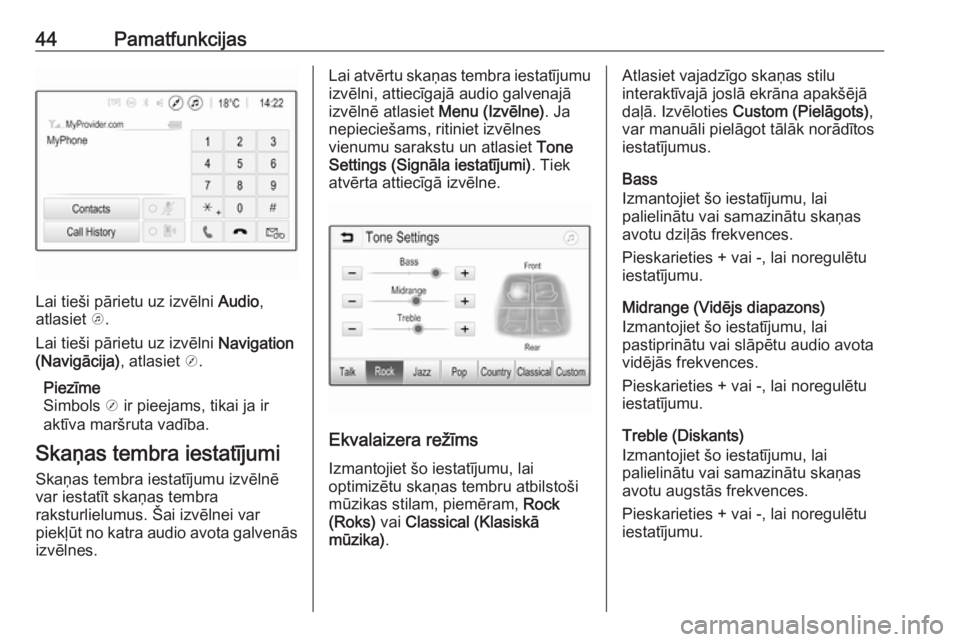
44Pamatfunkcijas
Lai tieši pārietu uz izvēlni Audio,
atlasiet k.
Lai tieši pārietu uz izvēlni Navigation
(Navigācija) , atlasiet j.
Piezīme
Simbols j ir pieejams, tikai ja ir
aktīva maršruta vadība.
Skaņas tembra iestatījumi
Skaņas tembra iestatījumu izvēlnē
var iestatīt skaņas tembra
raksturlielumus. Šai izvēlnei var
piekļūt no katra audio avota galvenās
izvēlnes.
Lai atvērtu skaņas tembra iestatījumu
izvēlni, attiecīgajā audio galvenajā
izvēlnē atlasiet Menu (Izvēlne). Ja
nepieciešams, ritiniet izvēlnes
vienumu sarakstu un atlasiet Tone
Settings (Signāla iestatījumi) . Tiek
atvērta attiecīgā izvēlne.
Ekvalaizera režīms
Izmantojiet šo iestatījumu, lai
optimizētu skaņas tembru atbilstoši
mūzikas stilam, piemēram, Rock
(Roks) vai Classical (Klasiskā
mūzika) .
Atlasiet vajadzīgo skaņas stilu
interaktīvajā joslā ekrāna apakšējā
daļā. Izvēloties Custom (Pielāgots) ,
var manuāli pielāgot tālāk norādītos iestatījumus.
Bass
Izmantojiet šo iestatījumu, lai
palielinātu vai samazinātu skaņas
avotu dziļās frekvences.
Pieskarieties + vai -, lai noregulētu
iestatījumu.
Midrange (Vidējs diapazons)
Izmantojiet šo iestatījumu, lai
pastiprinātu vai slāpētu audio avota
vidējās frekvences.
Pieskarieties + vai -, lai noregulētu
iestatījumu.
Treble (Diskants)
Izmantojiet šo iestatījumu, lai
palielinātu vai samazinātu skaņas
avotu augstās frekvences.
Pieskarieties + vai -, lai noregulētu
iestatījumu.